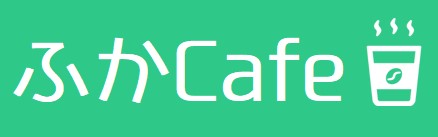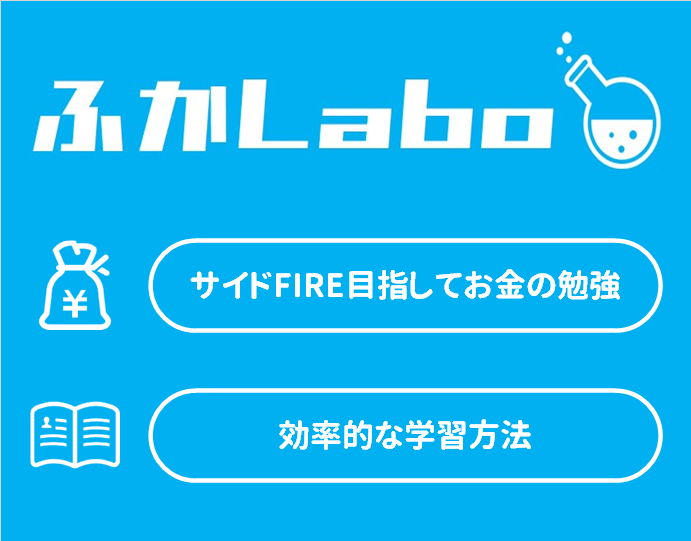左手マウスのススメ
この記事は、右利きの人が左手でマウスを使用することのメリット/デメリットを紹介します。
左手マウスについてはメリット/デメリットを理解し、自分のPC作業に適しているかを判断して使用しましょう。

左手マウスのメリット
マウスを使いながら右手を使う
左手でマウスを使うと右手が空くため、PC操作をしながらメモやテンキー操作などが自由にできます。
調べ物をしながらメモを書く、エクセルに数値入力するなど、地味だけど便利な状況の出来上がりです!
キーボードの位置が机の中心に
特にフルキーボード(テンキーが付いているキーボード)を使用している場合、キーボードの右側にマウスのスペースを確保しようとすると、キーボードが机の左端によってしまいます。
すると、キーボードのホームポジションが左側になり、体の向きが歪んだ状態で作業しなければなりません。

しかし、マウスを左側に配置することで、キーボードのホームポジションが机の中心になります。
狭いデスクであればあるほど、ホームポジションが中心になることで業務の効率化になること間違いなしです!

キーボードとマウスの距離が近くに
フルキーボードの右側にマウスを置いている場合、ホームポジションの右手とマウスの距離はテンキーがある分遠くなります。
それと比較して左側にマウスするをおいた場合、ホームポジションの左手とマウスの距離は近くなるため、作業効率UP間違いなしです!
キーボードの右側キーが使用しやすい
キーボードの右側には『↑↓←→の矢印キー』に加え、『Home』『End』『Page Up』『Page Down』のキーが使用しやすくなります。
矢印キー以外はあまり馴染みのない方も多いかもしれませんが、ページの移動など使ってみると便利なキーですよ!
左手マウスのデメリット
ショートカットが使いにくい
『Ctrl』+『C』のコピー、『Ctrl』+『V』の貼り付け、『Ctrl』+『Z』の戻る、『Ctrl』+『Y』の進む、などよく使うショートカットを使うためにマウスから手を離す必要があります。
この問題を解決するためには、ショートカットキーの設定を変更するか、複数ボタンがあるマウスにショートカットを割り付けるなどして対応すればOKです!
他の人が使いにくい
多くの人は右手でマウスを使用しています。
そのため、左利き用に設定を変えていると他の人が使いにくい、ということになります。
まぁ、人にPC使わせることがなければなんの問題もないんですが。
左手でマウスが使えるようになるまで
筆者は仕事では左手マウス、プライベートでは右手マウスを使用しています。
(会社のデスクが狭いんです・・・)
筆者は右利きですが、左手マウスにするまでどれだけ時間を要したか、参考までにご紹介します。
会社のPCを左利き設定にし、1~2日我慢して使用すれば違和感なく使用できるようになりました。最初の2日間も違和感はあっても問題なく使用できており、業務への支障はありませんでした。
おすすめマウス
左右対称マウス
左右対称マウスであれば右利き設定、左利き設定どちらでも使用できるため、使用目的によって切り替えたり、左手マウスに挫折しても使用が可能です。
まずは左右対称マウスで、左手マウスが自分に適しているか試してみるのもいいでしょう!
左右対称トラックボールマウス
左右対称トラックボールマウスは両手で使用できることに加えて、複数ボタンが搭載されている機種も多くショートカットキーの割付が可能です。
左利き用マウス
数は多くないですが左利き背引用マウスもいくらか販売されています。
左利き専用トラックボールマウス
M-TX4DRBKは数少ない左利き専用トラックボールマウスです。
実際に筆者も使用しており、使用感にはなんの問題もなく、おすすめの一品です!
左右変更可能マウス
マウス一台で、パーツを付け替えることが可能なタイプ。
紹介するエルゴマウスは手首への負担も少なく、どちらの利き手でも使用OKな嬉しいタイプ!